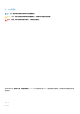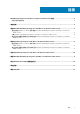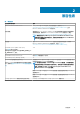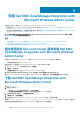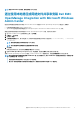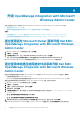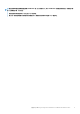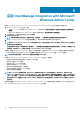Install Guide
升级 OpenManage Integration with Microsoft
Windows Admin Center
您可以使用以下方法之一来升级 OpenManage Integration with Microsoft Windows Admin Center (OMIMSWAC) 扩展:
• 通过使用官方 Microsoft Nuget 源。
• 通过将本地路径或网络文件共享与从 Dell EMC 支持网站下载的 .zip 文件配合使用。
主题:
• 通过使用官方 Microsoft NuGet 源来升级 Dell EMC OpenManage Integration with Microsoft Windows Admin Center
• 通过使用本地路径或网络文件共享来升级 Dell EMC OpenManage Integration with Microsoft Windows Admin Center
通过使用官方 Microsoft NuGet 源来升级 Dell EMC
OpenManage Integration with Microsoft Windows
Admin Center
1. 在 Windows Admin Center 应用程序的右上角,选择设置。
2. 在网关下,单击扩展。
3. 在可用的扩展选项卡中,列出了 Dell EMC OpenManage Integration 扩展。单击 更新。
此外,您还可以通过使用可用的扩展选项卡并单击安装来更新 Dell EMC OpenManage Integration 扩展。
在 Dell EMC OpenManage Integration 扩展更新到较新版本后,Microsoft Windows Admin Center 将重新启动。
通过使用本地路径或网络文件共享来升级 Dell EMC
OpenManage Integration with Microsoft Windows
Admin Center
通过使用本地路径或网络文件共享在 Windows Admin Center 中升级 Dell EMC OpenManage Integration 扩展之前,请确保:
• 以网关管理员身份登录 Windows Admin Center。
• 从 Dell EMC 支持站点下载并解压缩最新版本的 OpenManage Integration with Microsoft Windows Admin Center .zip 文件。
要通过使用本地或网络文件共享来升级 Dell EMC OpenManage Integration 扩展,请执行以下操作:
1. 在 Windows Admin Center 应用程序的右上角,选择设置。
2. 在网关下,单击扩展。
3. 在源下,选择任何之前添加的源,然后单击删除。
4. 要添加新源,请单击添加。
5. 在添加程序包源窗口中,输入解压缩 .zip 文件的本地路径或网络文件共享。路径示例:C:\<foldername>, \\sharename
\foldername。
注: 请勿在解压缩的文件夹中重命名 nupkg 文件。
注: 您必须设置本地或网络文件位置的读取和写入权限。
6. 如果已成功添加扩展,该扩展的最新版本将在可用的扩展 选项卡下方列出。要进行升级,请单击安装。
升级 Dell EMC OpenManage Integration 扩展后,Windows Admin Center 将重新启动,并在已安装的扩展 下方列出该扩展。
4
8 升级 OpenManage Integration with Microsoft Windows Admin Center